우리는 일어나서 잠이 들때까지 업무로 인해, 또는 이동중 시간을 죽이기 위해 스마트폰과 PC, 노트북등 액정 화면을 보는 시간이 생각보다 많습니다.
화면을 오래 집중해서 보다 보면 눈이 침침해지고 쉽게 피로해지기 마련인데요. 태양광이 잘 들어오는 낮에는 주변이 모두 밝기 때문에 큰 문제가 없지만 방에 불을 끈채 모니터를 보는 경우, 누워서 스마트폰을 하는 경우 밝기를 조절해 눈이 피로하지 않게 조절해 사용하곤 합니다.
눈이 피로해 지는 원인은 밝은 액정 화면 뿐만 아니라 ‘블루라이트’도 한몫을 하는데 블루라이트는 빛의 3원색인 RGB중 파란색이 좀더 강할 경우를 얘기하는 청색광이며 청색광이 강할 경우 눈부심과 함께 안구건조증을 쉽게 유발하는 원인이 됩니다.
스마트폰과 MacOS, 윈도우10은 사용자의 건강을 배려해 블루라이트를 차단하는 기능을 제공하고 있는데 앞서 얘기했던 것처럼 주변 환경이 어두워지는 야간에 화면을 약간 노랗게 표현해 눈의 피로도를 줄일 수 있는 기능으로 윈도우10에서는 레드스톤2부터 적용되었으며 다음과 같이 설정할 수 있습니다.
윈도우10 디스플레이 야간모드 설정하기
튜토리얼 환경 : 윈도우10 레드스톤4 버전 1803
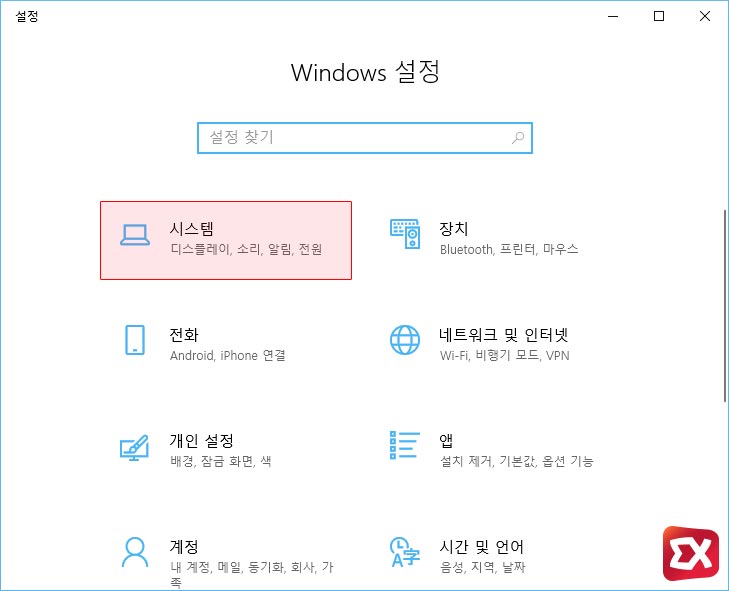
‘Windows 설정’에서 시스템을 클릭합니다.
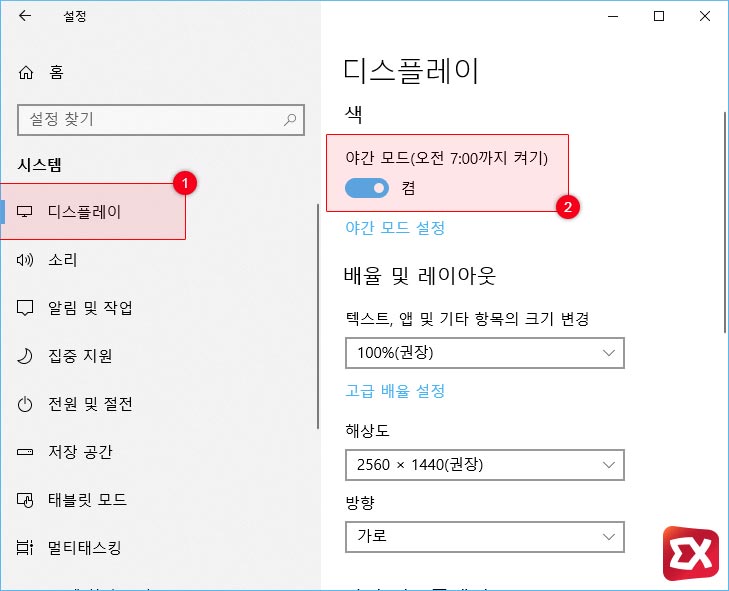
시스템 옵션의 ‘디스플레이’에서 야간 모드를 설정할 수 있으며 설정된 시간에 맞춰 야간 모드가 적용되고 해제되는 옵션입니다.
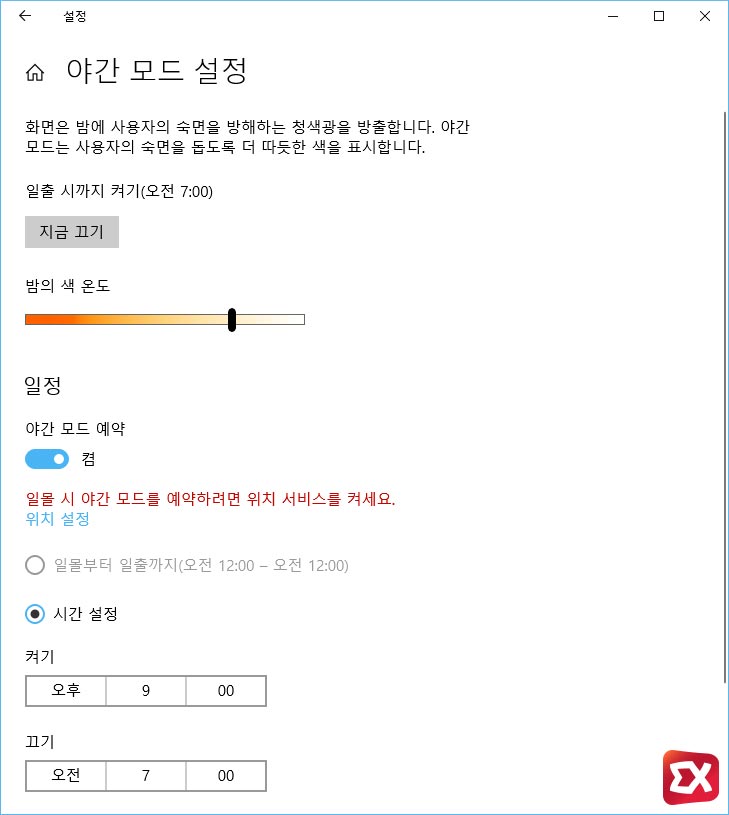
야간 모드 토글 버튼 아래의 설정을 클릭하면 블루라이트 차단 정도인 ‘밤의 색 온도’를 설정 할 수 있고 자동으로 야간 모드가 적용 및 해제되는 시간대를 설정할 수 있습니다.
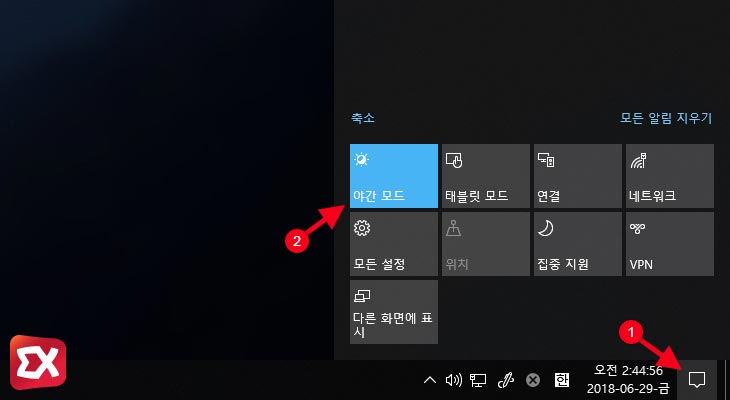
만일 자동 적용되는 옵션 대신 사용자의 필요에 따라 야간 모드를 켜고 끄려면 알림 센터를 클릭해 단축 아이콘을 활용하면 되겠습니다.
만일 알림센터에 야간 모드 단축 아이콘이 보이지 않거나 위치를 변경하고 싶다면 아래 글을 참고하세요.
참고 : 윈도우10 알림센터 단축 아이콘 추가 및 삭제 방법



